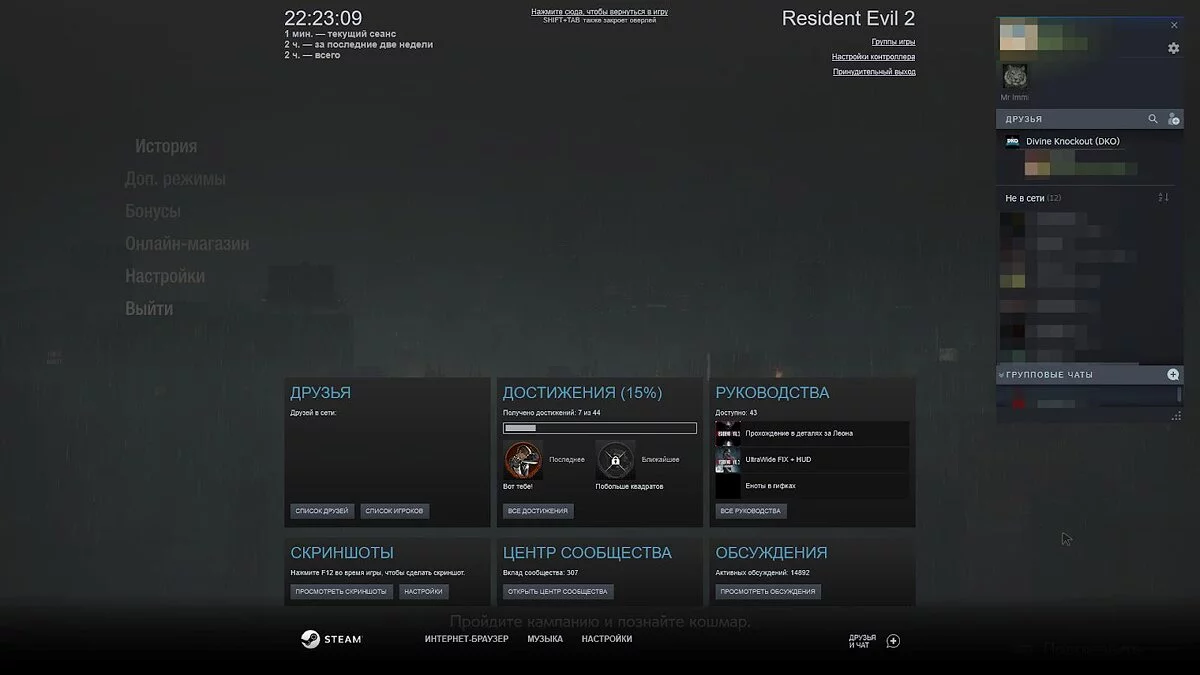Wie man das Steam Overlay deaktiviert und die FPS in Spielen erhöht

Jedes Spiel hat seine eigenen Anforderungen an die Bildrate, aber um es zu vereinfachen: 60 Bilder pro Sekunde sind gut für jedes Genre. Es stellt sich heraus, dass das Steam-Overlay viel Leistung verbraucht und im Gegenzug Funktionen bietet, die die meisten Spieler nicht nutzen. Ist das wahr? Und wie viele zusätzliche Bilder pro Sekunde können Sie erhalten, indem Sie das Steam-Overlay deaktivieren? Lassen Sie uns dies in diesem Leitfaden aufschlüsseln.
Was ist das Steam-Overlay
Das Overlay ist Teil der Plattform, die über dem Spiel geöffnet wird, das Sie auf Steam gekauft und gestartet haben. Durch die Verwendung der Tastenkombination SHIFT und TAB können Sie schnell auf die Freundesliste, den Chat, die Erfolge, In-Game-Käufe und den integrierten Browser zugreifen. All dies geschieht im Spiel, sodass Sie nichts Wichtiges verpassen und bei Bedarf sofort zum Spiel zurückkehren können.
Erfolge
Wenn Sie Spiele zu 100 % abschließen, hilft Ihnen der Abschnitt in der Mitte des Bildschirms dabei, zu überprüfen, welcher Erfolg als nächstes ansteht, und zeigt auch die Gesamtstatistik an, wenn Sie auf die Schaltfläche Alle Erfolge klicken.
Freunde
Dieser Abschnitt enthält alle Ihre Freunde. Hier können Sie sehen, wer online ist, was sie spielen, oder einen Freund zu einem kooperativen Spiel einladen. Dies kann mit nur ein paar Klicks erledigt werden, was Steam von anderen Plattformen abhebt.
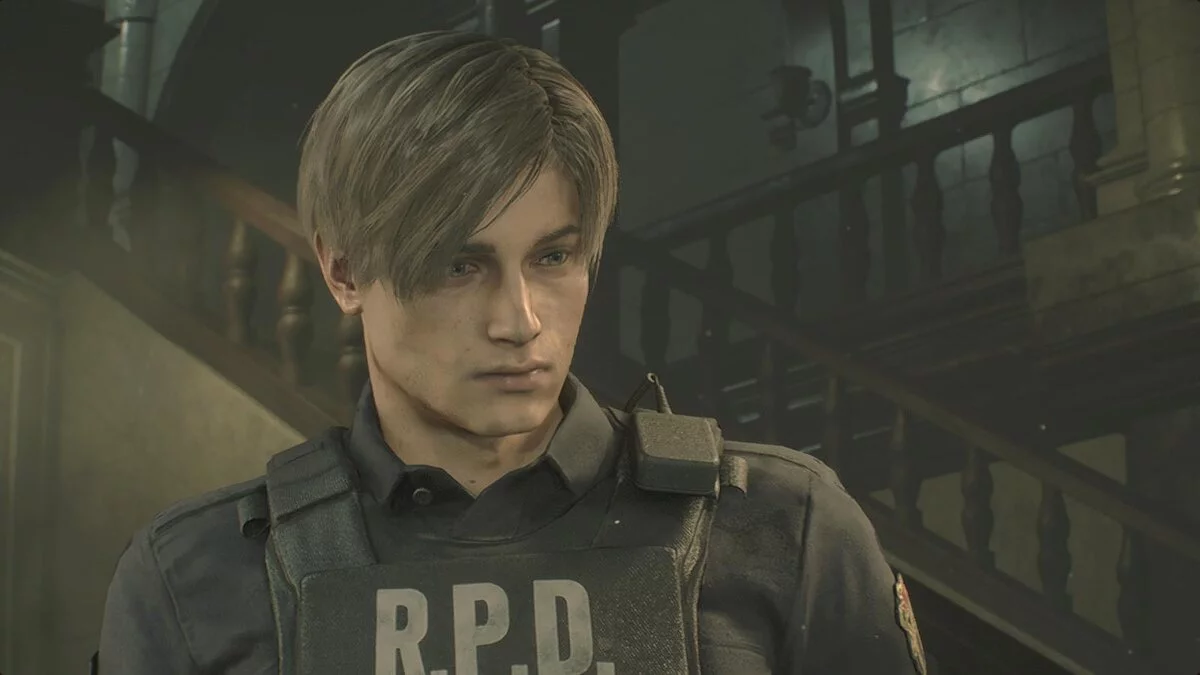
Leitfäden
Dieser Abschnitt zeigt drei Leitfäden für das Spiel, das Sie spielen — die beliebtesten oder zu Favoriten hinzugefügten. Wenn Sie eine Frage zu dem Spiel haben, das Sie spielen, können Sie schnell eine Antwort finden. Diese Leitfäden werden von Spielern für Spieler erstellt, sodass alles zugänglich und verständlich ist.
Uhr
Oben links befinden sich Uhren und mehrere Timer:
- Wie lange Sie schon spielen;
- Wie viel Zeit Sie in den letzten zwei Wochen dem Spiel gewidmet haben;
- Die Gesamtzahl der Stunden in diesem Spiel.
Sonstiges
Am unteren Bildschirmrand befinden sich Abschnitte:
- Bildschirmfotos;
- Community-Hub;
- Diskussionen;
- Webbrowser;
- Musik;
- Einstellungen.
All dies minimiert das Verlassen des Spiels und bleibt online. Wenn gewünscht, können Sie sogar YouTube öffnen und eine Pause vom Spiel einlegen, um ein paar neue Videos anzusehen.
Wie man das Overlay deaktiviert
- Starten Sie Steam und gehen Sie zu den Einstellungen. Klicken Sie auf das Wort Steam in der oberen linken Ecke des Bildschirms. Wählen Sie im Dropdown-Menü Einstellungen.
- Sie benötigen die Registerkarte Im Spiel .
- Um das Overlay zu deaktivieren, deaktivieren Sie das Kontrollkästchen neben Aktivieren Sie das Steam-Overlay im Spiel und klicken Sie auf OK.
- Um die Änderungen anzuwenden, müssen Sie Steam neu starten.
Jetzt wird beim Starten von Spielen kein zusätzlicher Prozess gestartet und das System wird nicht belastet. Wie sehr dies hilft, wird unten mit spezifischen Beispielen gezeigt.
Low-End-Computer
Für die Tests haben wir 3 Computer mit unterschiedlichen Spezifikationen ausgewählt. Die Spiele wurden basierend auf dem schwächsten Computer und der Verfügbarkeit in der Bibliothek ausgewählt.
Spezifikationen:
- Windows 10;
- Grafikkarte — NVIDIA GTX 1060 3 GB;
- Prozessor — Intel(R) Core(TM) i5-6600K, 4x3.50GHz;
- RAM — 12 GB.
Resident Evil 2
Wählen Sie grundlegende Voreinstellungen: hauptsächlich waren alle Einstellungen auf Niedrig. Alles andere unverändert gelassen.
Es ist unwahrscheinlich, dass das Problem ausschließlich das aktivierte Overlay war. Das Maximum, das wir erreichen konnten, waren 76 FPS, und der Durchschnitt überschritt nicht 55 Bilder pro Sekunde.
Durch das Deaktivieren des Overlays konnten wir den Durchschnitt auf 58 FPS erhöhen, was für einen schnellen Shooter immer noch nicht ausreicht, aber für Resident Evil 2 ein ziemlich anständiges Ergebnis ist. Zwar wurde das Bild manchmal zu verschwommen, aber wir konnten die Leistung aufrechterhalten.
God of War
Nachdem wir alles auf das Minimum eingestellt hatten, beobachteten wir eine interessante Szene. Die Bildrate schien in Ordnung zu sein, aber das Spiel hakte oft und lud nicht rechtzeitig.
Um einen Durchschnittswert zu erhalten, mussten wir etwa 15 Minuten warten. Jede Bewegung verursachte kleine Einfrieren, die das System belasteten. Das aktivierte Overlay nahm spürbar die bereits geringe Leistung weg, was zu einem Durchschnitt von 37 FPS führte.
Ohne das Steam-Overlay stieg der Durchschnitt auf 42 FPS, was das Spielerlebnis angenehm beeinflusste. Kleine Ruckler verschwanden und es wurde festgestellt, dass das Spiel reaktionsschneller auf die Steuerung reagierte.
Sons of the Forest
Das Spiel erwies sich als ziemlich anspruchsvoll und fordernd für schwache Hardware. Mit aktiviertem Overlay konnten wir einen Durchschnitt von 27 FPS erreichen, was sehr niedrig ist, da jede Konstruktion oder Aktion sofort Leistung nimmt und Animationen ruckeln lässt.
Ohne die zusätzlichen Funktionen von Steam zeigte das Spiel stabile 32 FPS, mit einem maximalen Einbruch auf 19 Bilder pro Sekunde. Es gab sogar noch tiefere Einbrüche, aber diese traten während des Ladens auf, was auch bei anderer Ausrüstung beobachtet wurde.
Mittelklasse-Computer
Spezifikationen:
- Windows 10;
- Grafikkarte — NVIDIA GeForce RTX 3060 12 GB;
- Prozessor — Intel(R) Core(TM) i5-8600K, 6x3.60 GHz;
- RAM — 16 GB.
Resident Evil 2
Das System hat die meisten Einstellungen auf mittlere Werte gesetzt und kleinere Elemente etwas höher eingestellt. Wir haben die maximale Anzahl von Frames (auf 120 FPS) geändert und die vertikale Synchronisierung deaktiviert, um Sprünge sowohl in den minimalen als auch in den maximalen Werten zu sehen.
Mit aktiviertem Overlay war ein Rückgang auf 59 FPS bemerkbar. Im Durchschnitt lag dieser Parameter bei 91 FPS.
Mit deaktiviertem Overlay stiegen die Zahlen merklich an. Der Rückgang war auf 74 FPS (auf 47 Frames während des Ladens der Level), und der Durchschnittswert lag bei 99 FPS. Wenn im Spiel nichts Dynamisches passierte, konnte man stabile 115 FPS beobachten.
God of War
Gewählte Voreinstellungen — Hoch. Die vertikale Synchronisierung ist deaktiviert, und die maximale Frame-Grenze ist auf 120 FPS eingestellt. Triple-Buffering ist deaktiviert.
Mit aktiviertem Overlay wurde das System in diesem Spiel nicht stark belastet. Im Durchschnitt gab es 103 FPS, obwohl es manchmal zu einem Rückgang auf 70 FPS kam.
Mit deaktiviertem Overlay blieb das Spiel konstant bei 109 FPS. Der maximale Rückgang war auf 84 FPS.
Sons of the Forest
Im Spiel war es notwendig, mit den Einstellungen zu experimentieren, um ein stabileres Bild zu erhalten. Die gewählte Qualität ist im obigen Screenshot zu sehen. Ein Limit von 120 FPS wurde gesetzt, aber es war während der Spielsitzung nicht möglich, dieses zu erreichen.
Trotz verfeinerter Einstellungen im Vergleich zu anderen Spielen, Sons of the Forest lieferte keine stabilen Frames. Der maximale Wert stoppte bei 96 FPS, der minimale Wert wurde bei 35 FPS beobachtet. Im Durchschnitt lieferte das Spiel 61 Frames pro Sekunde, wenn nicht viel berührt wurde.
Die Optimierung im Spiel lässt viel zu wünschen übrig. Mit deaktiviertem Overlay war es möglich, maximal 99 FPS aus dem Spiel herauszuholen. Der Durchschnittswert überschritt jedoch nicht 65 Frames pro Sekunde. Der minimale Wert stoppte bei 35 FPS, und es blieb unklar, worauf das System reagierte (wir sind in diesem Moment nicht in eine Höhle gegangen, und es hat sich auch nichts Globales geändert).
Leistungsstarker Computer
Spezifikationen:
- Windows 11;
- Grafikkarte — NVIDIA RTX 3060 Ti 8 GB;
- Prozessor — AMD Ryzen 7 5800X, 8x3.80 Ghz;
- RAM — 36 GB.
Resident Evil 2
Maximale Einstellungen gewählt, vertikale Synchronisierung deaktiviert.
Mit aktiviertem Overlay zeigt das Spiel stabile 70 FPS, mit einem Maximum von 75 Frames pro Sekunde. Der minimale Peak lag bei 20 FPS während des Ladens, aber im Durchschnitt fiel es nicht unter 25 Frames.
If you disable the overlay, you could get an average of 75 FPS, and the maximum value raised to 180 frames per second. This is enough for comfortable gameplay, although it won't save you from random bites from the infected.
God of War
Maximum settings chosen — Ultra. Left everything else unchanged.
Despite the game reaching a maximum of 220 FPS, the minimum stopped at 62 frames per second. The average was set at 110 FPS. And this is with the overlay enabled.
Disabling the overlay, no noticeable changes were observed. On average, we got 92 FPS, although we were in the same location and took the same path.
Sons of the Forest
The game really lacks optimization. With maximum settings, the game starts to behave strangely.
With the overlay enabled, the game displayed a range from 70 to 76 FPS, which is very little to assess the impact of Steam. But we got this result, see no reason to hide it.
Disabling the overlay, we did not notice any significant changes. There was a drop to 20 FPS, but most likely, it was just an aborigine running by. On average, it was 68 FPS, which is comfortable, considering the beauty that could be observed at maximum settings.
Conclusion
Disabling the Steam overlay will not give you an additional 120 FPS, but it will help increase the frame rate by almost 10%. If you actively use Steam's features, there's no need to disable the overlay. On the other hand, if you don't care about the additional platform functions and you just want to comfortably spend time in your favorite game, then you can confidently remove the check in the settings. Such changes will help increase the frame rate on weak and medium computers, but you won't feel the difference on a powerful device. The optimization of the game plays a major role in stable and high FPS.
Andere Guides
- Alle Schauspieler in Alone in the Dark (2024): Wer spielte Edward Carnby, Emily Hartwood und andere
- Alle Schloss- und Tresorcodes im Silent Hill 2 Remake